Interogare Program Director¶
Apelati functia Logistics->Planificarea si Controlul Productiei->Program Director de Productie->Interogare Program Director.
A. Selectati produsul model (B_100 BICICLETA pentru Productie Discreta):
1. Introduceti codul de articol in campul
;
2. Apasati butonul
Cautare.
B. Selectati tipul intervalului de afisare in campul Perioada (exemplu: „SAPTAMANA”).
C. Introduceti Data inceput si Data sfarsit aferente perioadei de planificare (Perioada de planificare trebuie sa contina data de livrare a produsului, exemplu: luna livrarii. In modelul configurat perioada de planificare este 01.04.2020 - 30.04.2020).
D. Apasati butonul 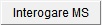 .
.
Sistemul afiseaza:
1. Perioada - numarul intervalului din perioada de planificare, PAST DUE (perioada anterioara datei de inceput);
2. Data inc, Data sf - intervalul de planificare;
3. Previziuni totale - previziunilie de vanzare din interval;
4. Previziuni neconsumate - previziunile de vanzare din care se scade cantitatea din comenzile de vanzare;
5. Cerinte prevazute - cantitatea din comenzile de vanzare care consuma din previziuni;
6. Cerinte neprevazute - cantitatea din comenzile de vanzare care nu consuma din previziuni;
7. Proiectie disponibil (PAB) - stocul disponibil la sfarsitul intervalului;
8. ATP - stocul disponibil pentru promisiuni in interval;
9. CATP - stocul disponibil pentru promisiuni de la inceputul perioadei de planificare pana la sfarsitul intervalului;
10. Ordine MS - ordinele generate de sistem pentru a satisface previziunile neconsumate, cerintele prevazute si neprevazute.
Notă
Modelul configurat in sistem presupune numai cerinte neprevazute (comenzi client care nu consuma din previziuni).
Pentru modelele care integreaza previziunile de vanzare si comenzile care consuma din previziuni accesati Program Director de Productie.
E. Pozitionati-va pe un interval de planificare (pentru care Cerinte neprevazute <> 0).
F. Apasati butonul  .
.
Sistemul afiseaza:
In imaginea de mai sus sunt afisate comenzile client cu data de livrare in intervalul de planificare selectat.
G. Apasati butonul  pentru revenire in fereastra anterioara sau
pentru revenire in fereastra anterioara sau  (Iesire) pentru iesirea din functie.
(Iesire) pentru iesirea din functie.
H. Apasati butonul 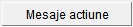 pentru afisarea mesajelor de actiune emise de sistem.
pentru afisarea mesajelor de actiune emise de sistem.
Sistemul afiseaza:
In imaginea de mai sus este afisat un mesaj de actiune pentru planificator (sa creeze un ordin planificat ferm cu cantitatea din mesaj la data afisata).
I. Reluati procesul pentru produsul introdus in Comanda Client proprie.
J. Apasati butonul  pentru revenire in fereastra anterioara sau
pentru revenire in fereastra anterioara sau  (Iesire) pentru iesirea din functie.
(Iesire) pentru iesirea din functie.
K. Apasati butonul  pentru revenire in fereastra anterioara sau
pentru revenire in fereastra anterioara sau  (Iesire) pentru iesirea din functie.
(Iesire) pentru iesirea din functie.
Pentru mai multe informatii studiati documentatia generala, la adresa docserp.emsys.ro sau apelati la suport.


